
DIY专属电脑壁纸|教你手机制作图文
最近有位伙伴问小月,有没有适合做手机壁纸,电脑屏幕的美图?当时正好用手机做图呢,就随手回复朋友——手机里找张照片,加点字就能用,绝对独一份,不重样。

这个可能在过去会觉得有点难,但现在手机后期作图软件超多,用我们自己拍的照片,稍微处理一下就能作成专属壁纸。

比如,这张个性手机壁纸就是用照片制作,加了滤镜、光晕、现成的文字以及日期。
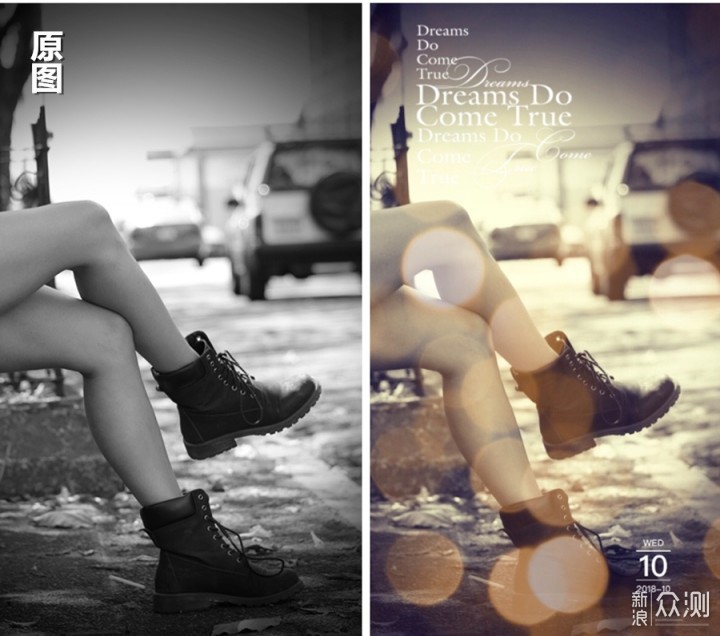
还可加自己想编辑的字——比如“减肥的姑娘们”,来张这样的电脑桌面,够提神醒脑吧!

无论是手机壁纸,还是电脑桌面,我们都能用手机制作完成,而且超简单,有兴趣的伙伴下面就跟着小月试着做一张。

图曰(yue),适合初学伙伴的图文工具。可自动识别图片,智能加字,还可插入水印、时间,地点等,几十种滤镜一键生成,操作简单。
我们就以这张“手机壁纸”为例,看看如何一键添文字、光晕效果。

1-打开软件,点击“图库”(软件图库中大量图片免费使用)
2-可点击“相机,相册”插入手机里的照片
3-也可“选择图库中喜欢的图片”,点击后即可插入
4-点击“生成”
5-此时图片自动生成一段文字(是软件智能识别图片后,自动匹配文字)如果不需要可删除或更换。
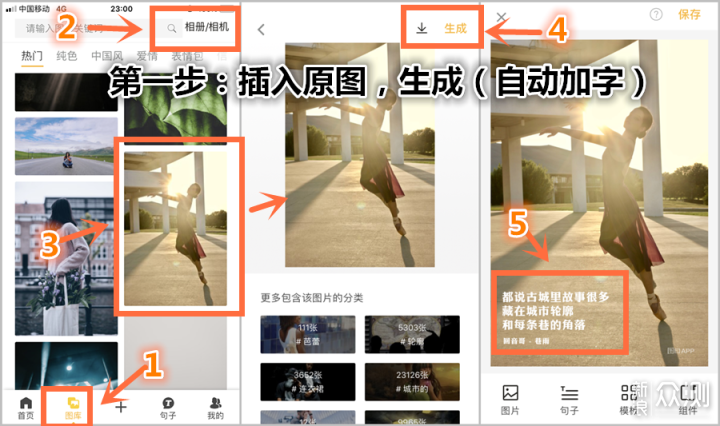
1-点击“图片”
2-选择“编辑图片”
3-选择“纹理”
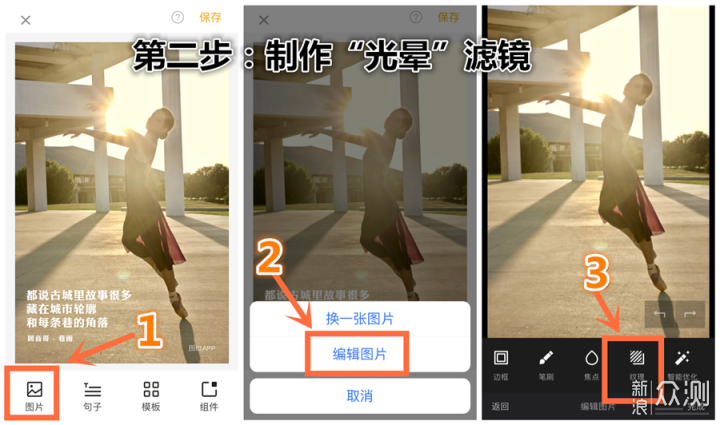
4-选择“金色”
5-选择“覆盖”(也可根据图片选择其它效果)
6-调整滤镜强度
7-点击“对号”
8-点击“完成”
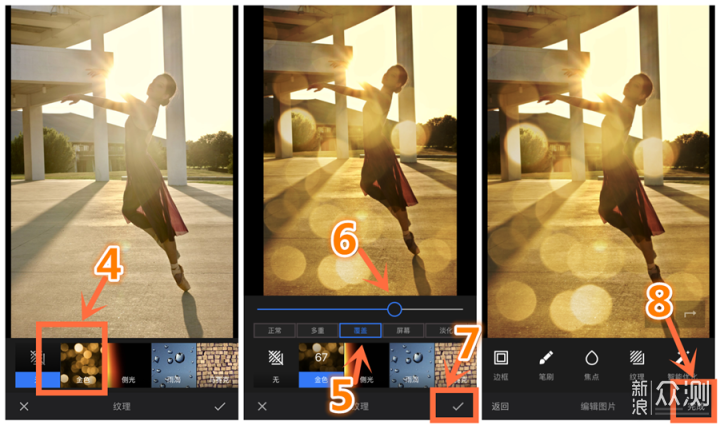
提醒:如果喜欢软件帮你匹配的文字内容,可直接使用(忽略此步),若想修改更换文字,可按以下操作。
1-点击“句子”
2-选择喜欢的文字
3-点击“引用”即可插入图片中
4-不需要的文字,选中后点击“X”即可删除
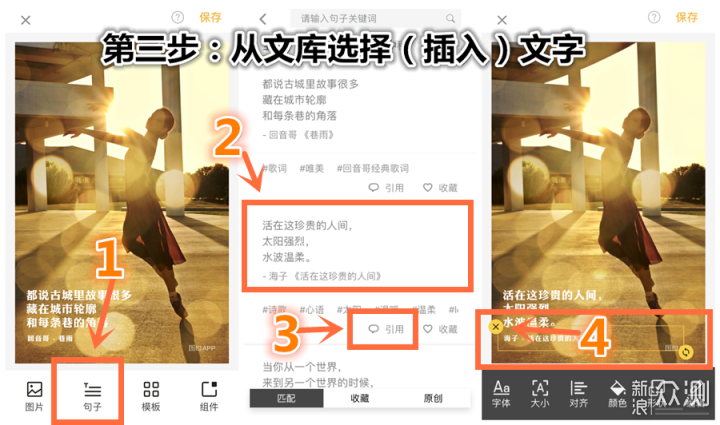
▼ 第四步:编辑(修改)文字内容
1-选中图片中文字(下方显示编辑工具栏)
2-选择“对齐”(可根据需要选择其它工具)
3-点击“竖版”,调整字间距(将文字变为竖版)
4-选择“组件”(可插入更多现成模板,日期、贴纸,图案等)
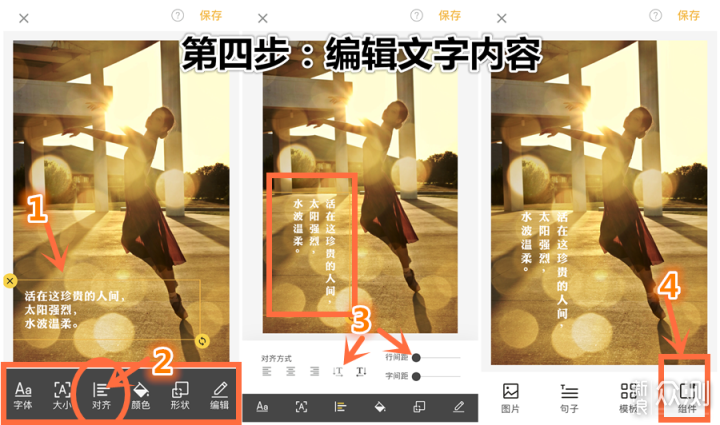
5-选择“毛笔字”贴纸中需要的文字
6-点击插入的贴纸“幸福”
7-点击“大小”可调整贴纸大小,移动到适合的位置。
8-点击右上角“保存”
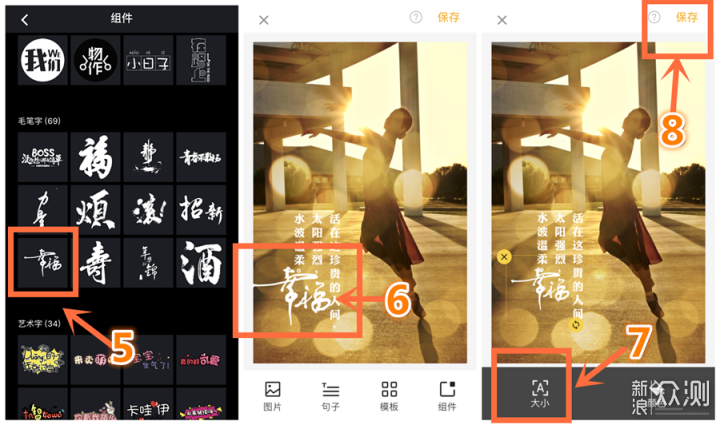
图文|岳小月|想了解更多手机摄影技巧,创意后期,欢迎关注!